يبدو أنه ليس لديك جهاز قابل للتطبيق مرتبط بحساب Microsoft
إذا تلقيت رسالة يبدو أنه ليس لديك أي جهاز (أجهزة) قابل للتطبيق مرتبط بحساب Microsoft الخاص بك(It looks like you don’t have any applicable device(s) linked to your Microsoft account) ، فسيظهر بسبب الاتصال المفقود بين حساب Microsoft الخاص بك والكمبيوتر. يظهر الخطأ عادةً عندما يحاول المستخدم تنزيل لعبة أو برنامج أو تطبيق من متجر Microsoft(Microsoft Store) . قد يكون الكمبيوتر مرتبطًا ، لكن دعنا نلقي نظرة على الحلول الممكنة لحل المشكلة. ها هي رسالة الخطأ الكاملة
It looks like you don’t have any applicable device(s) linked to your Microsoft account. To install, sign in on a device with your Microsoft account.
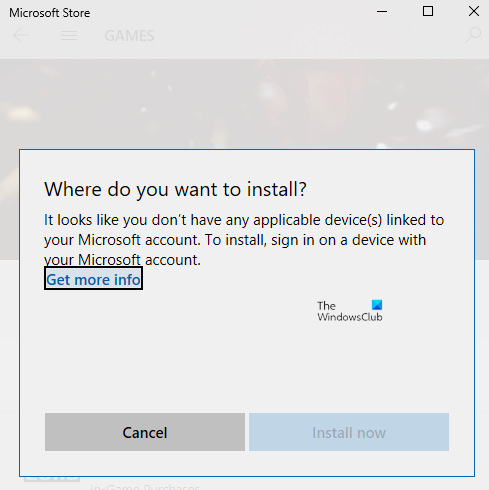
يبدو أنه ليس لديك أي جهاز (أجهزة) قابل للتطبيق مرتبط بحساب Microsoft الخاص بك .
من الأفضل دائمًا إعادة تشغيل الكمبيوتر مرة واحدة وإعادة المحاولة قبل اتخاذ إحدى الخطوات. في بعض الأحيان يكون سبب المشكلة هو مشكلة في الشبكة أو إعادة تشغيل معلقة.
- تحقق من جهاز الكمبيوتر
- أعد تعيين متجر Microsoft
- احذف ملفات قاعدة بيانات متجر Microsoft(Delete Microsoft Store Database Files)
- قم بتحديث Windows إلى الإصدار المطلوب
- حد تخزين الجهاز
تأكد(Make) من محاولة تثبيت التطبيق بعد كل تلميح لتحري الخلل وإصلاحه.
1] تحقق(Verify) من الكمبيوتر(Computer) باستخدام حساب Microsoft(Microsoft Account)
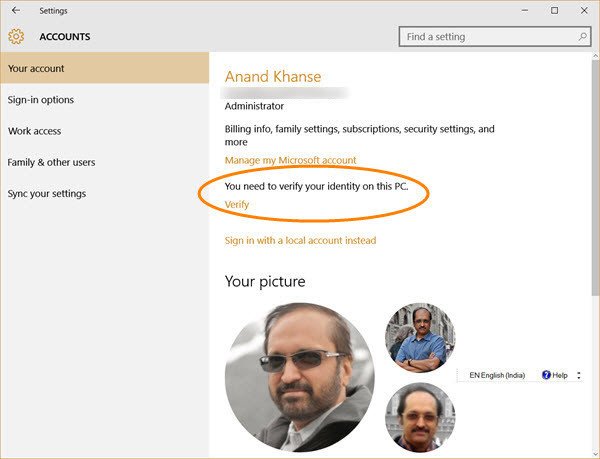
عند التسجيل باستخدام حساب Microsoft على جهاز كمبيوتر (Microsoft)يعمل بنظام Windows 10(Windows 10) ، قد تضطر إلى التحقق منه. إنه ليس جديدًا وكان موجودًا هناك لبعض الوقت ، وهو يتأكد من الحفاظ على حسابك آمنًا من أي نشاط احتيالي. إذا لم يتم التحقق من جهاز الكمبيوتر الذي تحاول تنزيل التطبيق عليه ، فاتبع دليلًا تفصيليًا للتحقق من حساب Microsoft الخاص بك. إنها عملية بسيطة حيث يتم إرسال رمز الأمان إلى معرف البريد الإلكتروني ورقم الهاتف للتحقق.
إذا كان حساب Windows محليًا ، فيمكنك إما إضافة حساب Microsoft أو تحويل حساب Windows محلي إلى حساب Microsoft.
- تسجيل الدخول باستخدام الحساب المحلي.
- انتقل إلى الإعدادات> قسم المعلومات الخاصة بك
- حدد تسجيل الدخول(Select Sign) باستخدام حساب Microsoft بدلاً من ذلك
بمجرد الانتهاء من ذلك ، يمكنك فتح متجر Microsoft(Microsoft Store) وتنزيل البرنامج.
2] إعادة تعيين متجر Microsoft

في بعض الأحيان ، يكون هذا مجرد خلل ، وستساعد إعادة تعيين متجر Microsoft ، من (Microsoft Store)السهل إعادة تعيين متجر Microsoft( easy to reset Microsoft Store) ، وهو يعمل مع حساب مسؤول.
- افتح متجر Microsoft(Microsoft Store) ، وانقر على أيقونة ملف التعريف الخاص بك ، ثم على الحساب المدرج.
- انقر فوق(Click) خيار تسجيل الخروج الذي تتلقاه. بمجرد الانتهاء ، أغلق متجر Microsoft(Microsoft Store) .
- في بدء البحث ، اكتب wsreset.exe . في النتيجة التي تظهر ، انقر بزر الماوس الأيمن وحدد تشغيل كمسؤول(Run as administrator) .
- سيتم بعد ذلك إعادة تشغيل متجر Microsoft(Microsoft Store) . تحتاج إلى تسجيل الدخول باستخدام نفس حساب Microsoft .
بمجرد نجاح تسجيل الدخول ، تحقق مما إذا كان قد تم حل المشكلة عن طريق محاولة تثبيت التطبيق. يمكنك أيضًا اختيار تشغيل مستكشف أخطاء المتجر ومصلحها(Store troubleshooter) في نظام التشغيل Windows 10.
3] حذف ملفات قاعدة بيانات متجر Microsoft(Delete Microsoft Store Database Files)
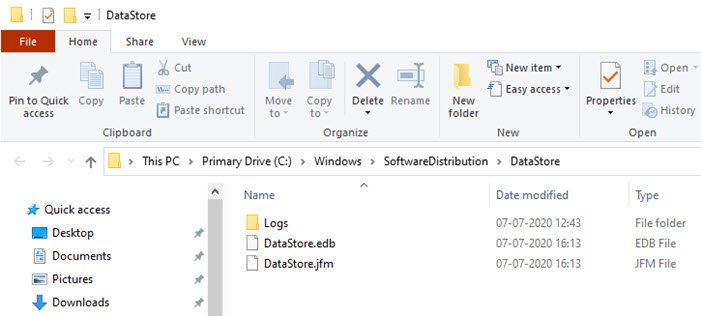
- في File Explorer ، انتقل إلى المسار التالي.
%windir%/SoftwareDistribution\DataStore
- احذف ملف DataStore.edb(Delete DataStore.edb) . إنه ملف سجل Windows يتتبع جميع تحديثات Windows(Windows Updates) المطبقة على النظام.
- أعد تشغيل متجر Microsoft(Microsoft Store) وتحقق مما إذا كان يمكنك تثبيت التطبيق.
4] قم بتحديث Windows(Update Windows) إلى الإصدار المطلوب
أشارت بعض التقارير في المنتدى إلى أن تحديث Windows يساعد أيضًا في حل المشكلة. تحقق مما إذا كان هناك تحديث معلق . إذا كانت الإجابة بنعم ، فقم بتطبيق التحديث وأعد تشغيل الكمبيوتر. إذا كانت اللعبة بحاجة إلى إصدار معين ، فعادة ما يتم استدعاؤها ، ولكن إذا لم يكن الأمر كذلك ، فقد يظل التحديث مفيدًا. انتقل إلى Settings > UpdateSecurity > Check من وجود تحديث(Update) أو تثبيت التحديث(Install Update) .
5] تحقق من حد الجهاز

تسمح Microsoft(Microsoft) بتثبيت التطبيق من Microsoft Store على 10 أجهزة كمبيوتر كحد أقصى ضمن حساب واحد. ينطبق على كل من أجهزة كمبيوتر Xbox و Windows 10 . انتقل إلى قسم أجهزة Microsoft(your Microsoft Devices section) ، ثم اختر إزالة الجهاز من القائمة. حاول إزالة أي من الأجهزة غير المطلوبة من القائمة ، ثم قم بتثبيت التطبيق.
إذا لم تكن قد وصلت إلى الحد الأقصى ، فقم بإزالة الجهاز الحالي ، ثم قم بإضافته مرة أخرى. تعد إضافة الكمبيوتر إلى حسابك عملية سهلة وكل ما تحتاج إليه لتسجيل الدخول مرة أخرى على الجهاز عندما يُطلب منك ذلك.
آمل أن يكون أحد الحلول قد نجح معك ، وتمكنت من تثبيت التطبيق على الجهاز المقصود.
Related posts
تعيين Password Expiration Date لMicrosoft Account and Local Account
Microsoft Account sign في error 0x800706d9 على ويندوز 10
Microsoft account التي أدخلتها غير موجودة
كيفية تمكين التحقق من خطوة بخطوة في Microsoft Account
كيفية إغلاق أو حذف Microsoft Account بشكل دائم
كيفية تغيير أو إعادة تعيين كلمة مرور حساب Microsoft الخاص بك
Link Microsoft Account إلى Windows 10 Digital License
كيفية إعادة تعيين كلمة مرور حساب Microsoft
كيفية إعداد Windows 10 بدون حساب Microsoft
كيفية إغلاق و Delete Your Microsoft Account
كيفية استرداد بطاقة هدايا على حساب Microsoft
جهازك غير متصل. Please sign في كلمة المرور الأخيرة
لماذا لا يزال Microsoft Account Security Info change في انتظار؟
كيفية ربط GitHub or Google account مع Microsoft Account
كيفية إعداد Security Key ل Microsoft Account
Microsoft Account اخترق؟ المساعدة هنا!
Fix الخاص بك Account Was لم يتغير إلى هذا Microsoft Account 0x80070426
كيفية ربط Mixer account إلى Microsoft account
تم تأمين Microsoft Account الخاص بك، 0x80A40014 - Xbox error
كيفية ربط مفتاح منتج Windows بحساب Microsoft
